A klónozó bélyegző eszköz használata a Photoshop CS6 programban

Fedezze fel a Klónbélyegző eszköz használatát a Photoshop CS6 programban, és tanulja meg, hogyan klónozhat képeket szakmai szinten.
Weboldalak hátterének létrehozása az Adobe Creative Suite 5 (Adobe CS5) programban A Dreamweaver többféleképpen is megvalósítható, mint azt a legtöbben gondolnák. Létrehozhat ismétlődő mintát egyetlen kis képpel, létrehozhat vízjelet, vagy használhat nagy képet a teljes háttér kitöltésére.
A Photoshopban válassza a Fájl→Új menüpontot új kép létrehozásához.
A megjelenő Új párbeszédpanelen hozzon létre egy képet, amely sokkal szélesebb, mint a magas, válassza az RGB lehetőséget, válassza a 72 dpi lehetőséget, majd kattintson az OK gombra.
Például írjon be 1000-et a Szélesség szövegmezőbe és 20-at a Magasság szövegmezőbe.
Válasszon egy előtér- és háttérszínt a keverék létrehozásához.
Használja a Színátmenet eszközt a Shift+húzással a képterület tetejéről lefelé a színátmenetes kitöltéshez.
Válassza a Fájl → Mentés webre lehetőséget.
Mentse a képet JPEG-fájlként a webhely webtartalom mappájába, majd zárja be a képet.
Nyissa meg Dreamweaver oldalát.
A Dreamweaverben válassza a Módosítás→Oldaltulajdonságok menüpontot, vagy kattintson az Oldal tulajdonságai gombra a Tulajdonságvizsgálóban, hogy a képet háttérképként helyezze el a weboldalán.
Ha az Oldal tulajdonságai gomb nem látható, kattintson az oldalra – ügyeljen arra, hogy ne jelöljön ki más elemet, például képet.
Megjelenik az Oldal tulajdonságai párbeszédpanel.
Kattintson a háttérkép jobb oldalán található Tallózás gombra, navigáljon a mentett háttérkép helyére, majd kattintson a Kiválasztás/OK gombra. kattintson az OK gombra az Oldal tulajdonságai párbeszédpanelen.
A kép a háttérben jelenik meg, ismétlődik, és hűvös háttérszínátmenetet hoz létre az oldalon!
A felhasználó monitorának méretétől és felbontásától függően előfordulhat, hogy a háttérkép megismétlődik. A háttérkép megismétlése bizonyos kreatív eredményeket hozhat.
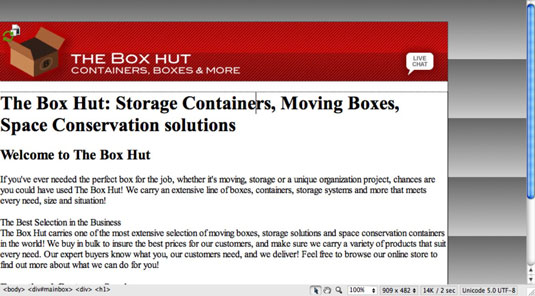
A háttérként beállított kép alapértelmezés szerint vízszintesen és függőlegesen ismétlődik.
Bizonyos esetekben előfordulhat, hogy nem látja a hátteret, amíg rá nem kattint az Előnézet/Hibakeresés a böngészőben gombra, és meg nem tekinti az oldal előnézetét az alapértelmezett böngészőben.
Fedezze fel a Klónbélyegző eszköz használatát a Photoshop CS6 programban, és tanulja meg, hogyan klónozhat képeket szakmai szinten.
Az Adobe Creative Suite 5 (Adobe CS5) Dreamweaverben a Property Inspector az egyik leghasznosabb panel, amely részletes információkat nyújt a kiválasztott elemekről.
A korrekciós réteg a Photoshop CS6-ban színkorrekcióra szolgál, lehetővé téve a rétegek tartós módosítása nélkül történő szerkesztést.
Amikor az Adobe Illustrator CC-ben tervez, gyakran pontos méretű formára van szüksége. Fedezze fel az átalakítás panel használatát az alakzatok precíz átméretezéséhez.
A Photoshop CS6 paneljeinek kezelése egyszerű és hatékony módja a grafikai munkafolyamatok optimalizálásának. Tanulja meg a paneleket a legjobban kihasználni!
Fedezze fel, hogyan kell hatékonyan kijelölni objektumokat az Adobe Illustratorban a legújabb trükkökkel és technikákkal.
Fedezze fel a Photoshop CS6 legmenőbb funkcióját, a Rétegek automatikus igazítását, amely lehetővé teszi a tökéletes képek létrehozását.
Fedezze fel, hogyan használhatja az InDesign szövegkeret beállításait a kívánt eredmények eléréséhez. Tudja meg, hogyan rendezheti el a szövegeket, és optimalizálja a kiadványait!
Fedezd fel, hogyan használhatod az InDesign Creative Suite 5 rácsait és segédvonalait az elemek pontos elhelyezésére. A rácsok és a segédvonalak megkönnyítik az oldal elrendezését és a nyomtatást.
Ismerje meg, hogyan alkalmazhat átlátszóságot az SVG-grafikákon az Illustratorban. Fedezze fel, hogyan lehet átlátszó hátterű SVG-ket nyomtatni, és hogyan alkalmazhat átlátszósági effektusokat.





